- Scopri come preparare un'immagine ISO di installazione da eseguire da un disco avviabile.
- Devi fare un'installazione pulita del sistema operativo sul tuo computer?
- Hai sentito parlare dei dischi avviabili, ma non sai cosa sono?

Hai un nuovo computer. Devi installare un sistema operativo. Scarichi Linux o Windows, un singolo file ISO. Copi il file su un disco USB utilizzando un altro computer. Inserisci il disco nel nuovo PC. Avvii il PC e non succede nulla. Cominci a temere che il tuo nuovo PC sia DOA (Dead On Arrival).
Non esserlo!
CONTENUTI
- Cos'è un disco di avvio e perché ne hai bisogno?
- Guida: Creare un disco USB avviabile Rufus da Windows
- Rufus può scaricare le immagini ISO di Windows per te
- Rufus può installare una versione portatile di Windows To Go
- Rufus può aggirare i requisiti di Windows 11 e creare un'unità di avvio che si installerà su qualsiasi PC
Cos'è un disco di avvio e perché ne hai bisogno?
Esiste un modo specifico per creare un disco che possa avviarsi all'accensione del computer. Nell'era dei CD/DVD, Windows veniva fornito su un disco ottico avviabile, ma oggi, quando non molti computer dispongono di unità ottiche, il modo più utilizzato per installare il sistema operativo è quello di utilizzare un disco flash avviabile.
A disco avviabile, conosciuto anche come disco di avvio è un'unità che contiene file specifici che il computer cerca per sapere cosa fare e quali comandi eseguire. Se non viene trovato un bootloader valido, all'avvio del PC viene visualizzato un messaggio di errore.

Continua a leggere per scoprire come creare un disco di avvio per quasi tutti i sistemi operativi. Il disco può essere utilizzato per installare in modo pulito un sistema operativo su un computer.
Guida: Creare un disco USB avviabile Rufus da Windows
Requisiti: Unità flash USB (8 GB o più), un'immagine ISO per l'installazione del sistema operativo
Perché usare Rufus:
- È facile da usare.
- È veloce.
- Non è necessaria alcuna installazione.
- Supporta tutti i tipi di bootloader e immagini del sistema operativo.
- Può scaricare Windows 7, 8 e 10 direttamente per te.
- Può installare Windows Portable che funziona da un'unità USB.
- Può creare dischi avviabili senza contenuti (con FreeDOS) in modo da poter copiare i programmi desiderati.
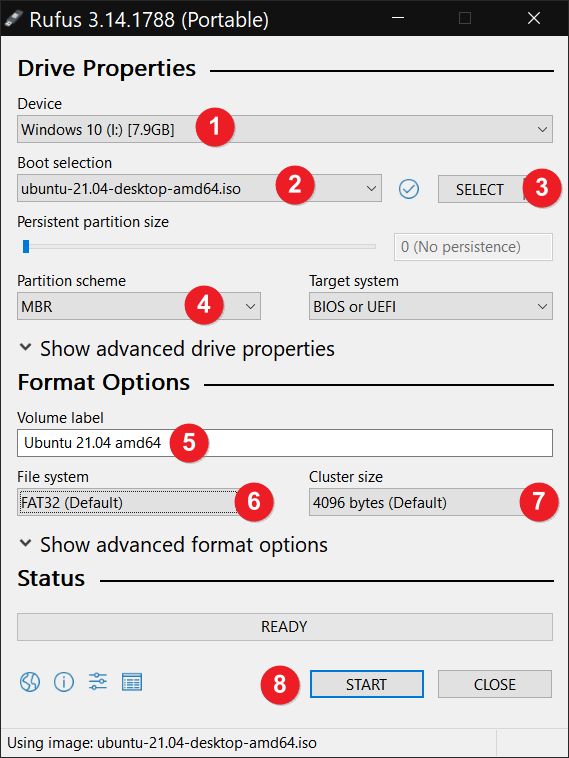
- Seleziona la chiavetta USB che vuoi flashare. Assicurati che si tratti dell'unità flash corretta, in quanto verrà formattato e tutti i dati verranno cancellati..
- Seleziona l'immagine ISO contenente il kit di installazione del sistema operativo.
- Per Windows, puoi passare da Seleziona a Scarica.
- Seleziona tipo di partizione. L'impostazione predefinita va bene per la maggior parte delle persone.
- Seleziona il computer Tipo di firmware. Se la selezione non è corretta, l'unità potrebbe non avviarsi e richiedere un reflash. Rufus dovrebbe visualizzare e selezionare l'opzione corretta solo dopo aver analizzato l'immagine ISO selezionata nel passaggio 2.
- Seleziona file system. FAT32 va bene praticamente per tutto. NTFS è necessario solo per i file più grandi di 4 GB.
- Seleziona dimensione del cluster di dischi. L'impostazione predefinita dovrebbe andare bene.
- Colpire Iniziare per iniziare il flash.
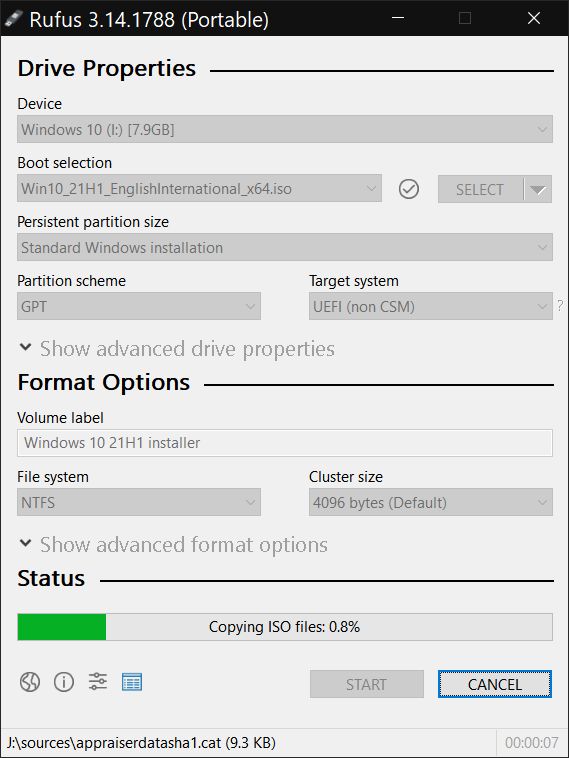
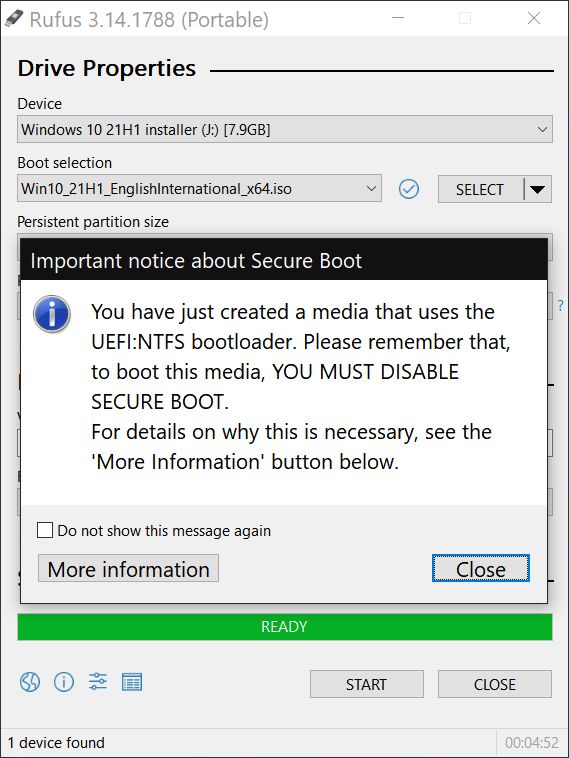
Sono rimasto sorpreso nel vedere che per Windows 10, alla fine del processo di flash, viene visualizzato un avviso che invita a disabilitare il Secure Boot nel BIOS. Mi ha sorpreso di più il fatto che Windows 10 non funzioni con Secure Boot.
Windows 11 cambierà questo aspetto e, si spera, anche il processo di firma dei bootloader, che attualmente è controllato esclusivamente da Microsoft (leggi il Link per maggiori informazioni e capirai perché).
NotaPer installare Windows 10 c'è un altro modo per creare un disco avviabile utilizzando lo strumento ufficiale Microsoft Media Creation Tool. Puoi scegliere di salvare il file ISO o di scriverlo su una chiavetta. Guida completa qui.
Rufus può scaricare le immagini ISO di Windows per te
Le cose interessanti che ho scoperto utilizzando Rufus per questa guida sono che ora è in grado di scaricare da solo le immagini ISO di Windows 7, 8 e 10.
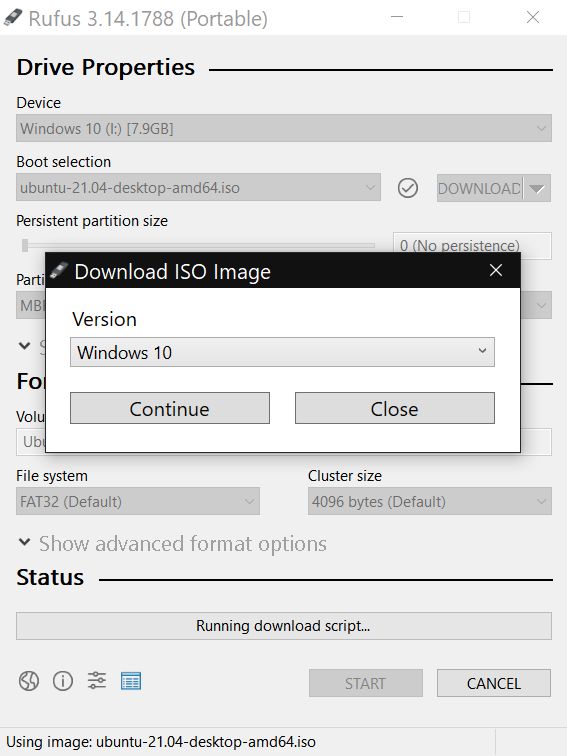
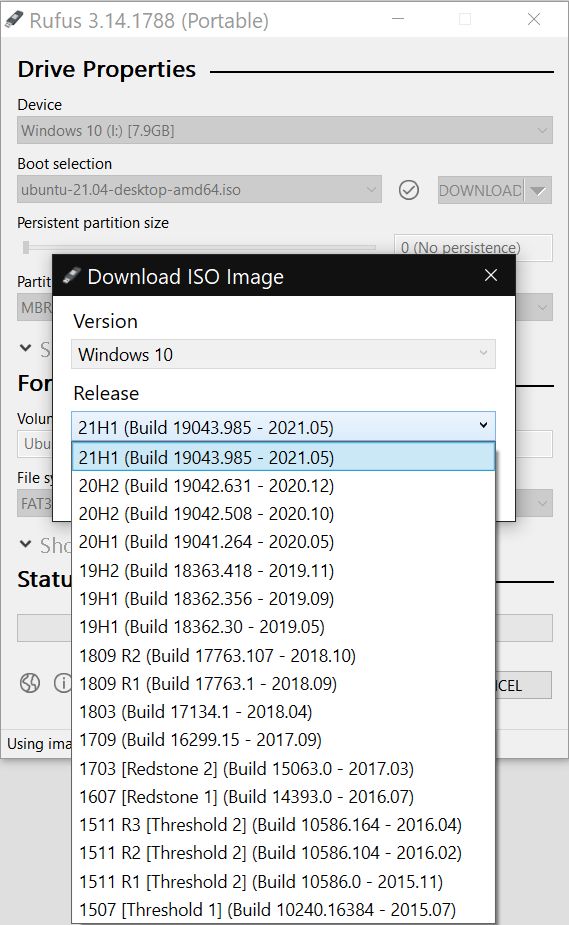
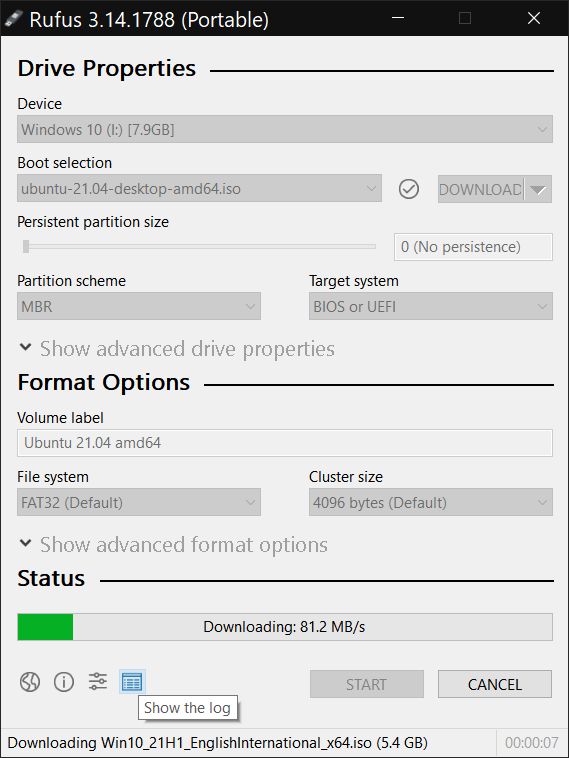
Inoltre, per le unità di avvio Linux, è ora possibile creare una partizione persistente, in modo da poter prendere ed eseguire il proprio sistema operativo Linux su qualsiasi dispositivo, mantenendo i propri file, programmi e impostazioni.
Rufus può installare una versione portatile di Windows To Go
Un'altra sorpresa è stata scoperta durante la selezione di un file ISO di Windows. Sembra che Rufus sia in grado di installare Windows To Go, una versione portatile che viene eseguita direttamente dalla chiavetta USB, proprio come un live disk di Linux. È impressionante e sono sicuro che alcuni di voi geek sono entusiasti. Io lo sono.
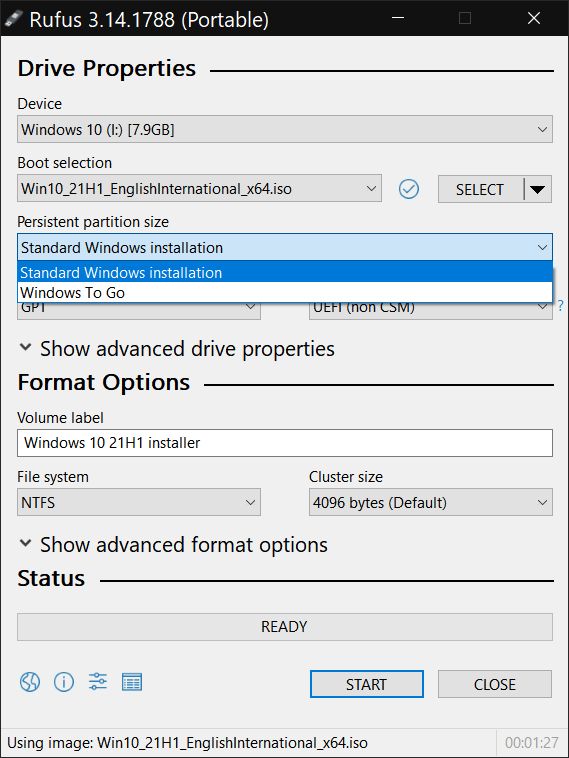
Ed ecco che il tuo disco avviabile Rufus è pronto per essere utilizzato. Rufus per Windows è uno di quei dischi incredibilmente utili utility gratuite Io uso sempre. Conosci qualche programma come Rufus o hai qualche domanda sulla creazione di un disco di avvio? Fammelo sapere nei commenti così potrò aiutarti.
Rufus può aggirare i requisiti di Windows 11 e creare un'unità di avvio che si installerà su qualsiasi PC
Con la versione 3.19 dell'utility Rufus, è stata introdotta un'interessante funzione che permette di creare un'unità di avvio in grado di bypassare tutti i requisiti obbligatori di Windows 11.
In pratica, con Rufus puoi installare Windows 11 su qualsiasi PC, anche se non supporta i requisiti minimi di sistema.
Come funziona?
Crea un'unità di avvio, come mostrato sopra, e prima che inizi il flashing vero e proprio riceverai questa richiesta:
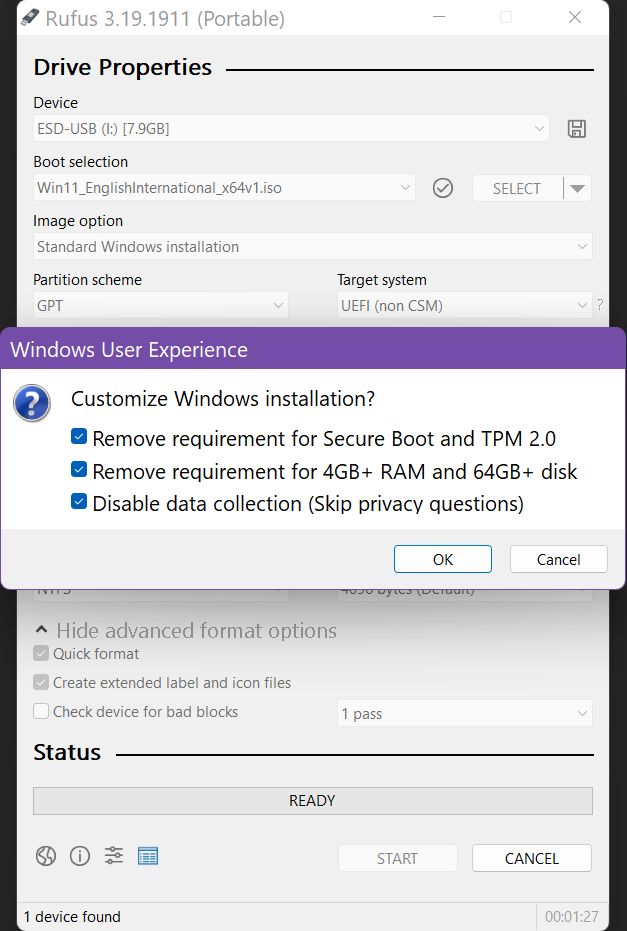
La prima casella è selezionata per impostazione predefinita ed è quella che preoccupa la maggior parte degli utenti, ovvero il requisito di un modulo TPM 2.0. Puoi scegliere anche di disabilitare i requisiti di RAM e spazio su disco, oltre a saltare tutte le domande di raccolta dati del processo di installazione.
Se desideri installare Windows 11 con un account localePer quanto riguarda le edizioni Home e Pro, puoi ancora farlo, ma devi tenere il computer offline durante la procedura di installazione. Questo è tutto.







